So deaktivieren Sie die Funktion "Schütteln zum Rückgängigmachen" in iOS 9

iOS ermöglicht es Ihnen, das Telefon zu schütteln, um die gerade vorgenommene Eingabe in Apps wie Nachrichten, Mail, Kalender, Notizen oder Kontakte rückgängig zu machen . Es ist eine praktische Funktion, aber es kann auch nervig sein. Wenn Sie bei Ihren täglichen Aktivitäten dazu neigen, die Funktion "Shake to Undo" versehentlich zu aktivieren, können Sie diese Funktion jetzt problemlos in iOS 9 deaktivieren.
Um "Shake to Undo" zu deaktivieren, tippen Sie auf dem Startbildschirm auf das Symbol "Einstellungen" .
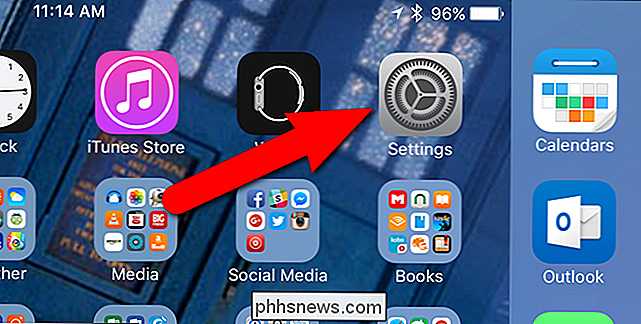
Tippen Sie auf dem "Einstellungen" -Bildschirm auf "Allgemein".
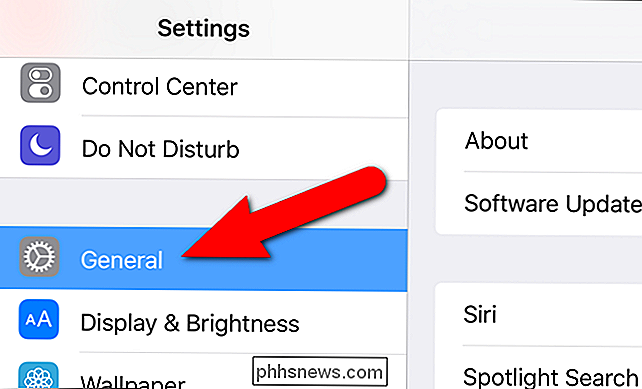
Tippen Sie dann im "Allgemein" -Bildschirm auf "Eingabehilfen".

Sie sehen rechts neben "Shake to Undo" "Ein" oder "Aus", zeigt den Status der Funktion an. Um den Status zu ändern, tippen Sie auf "Shake to Undo".
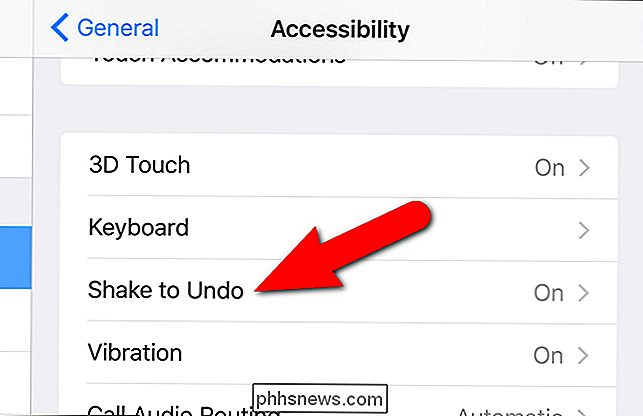
Wenn die Funktion "Shake to Undo" aktiviert ist, ist der Schieberegler auf der rechten Seite grün und weiß. Um die Funktion zu deaktivieren, tippen Sie auf den Schieberegler.
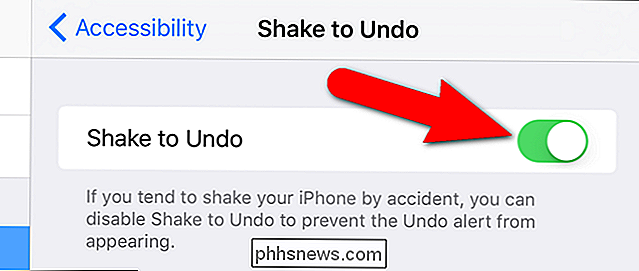
Wenn die Funktion deaktiviert ist, ist der Schieberegler grau und weiß.
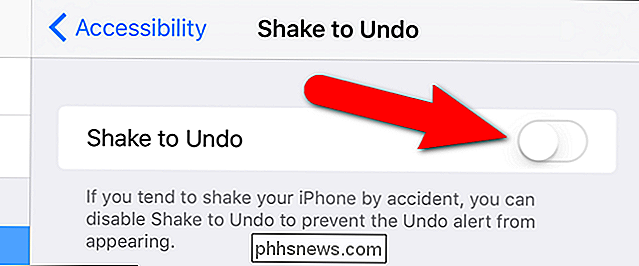
Jetzt können Sie Ihr Telefon nach Herzenslust schütteln und den "Shake" nicht aktivieren Rückgängig machen "Funktion. Wenn Sie sich jedoch dafür entscheiden, dass Sie es wieder einschalten möchten, ist dies problemlos möglich.
HINWEIS: Denken Sie daran, dass Sie iOS 9 ausführen müssen, um die Funktion "Shake to Rückgängig" zu deaktivieren.

Wie Sie die Größe von WhatsApp auf Ihrem iPhone reduzieren
Wenn Ihnen der Platz auf Ihrem iPhone oder iPad ausgeht und Sie entscheiden, welche Apps den meisten Speicherplatz einnehmen, haben Sie wahrscheinlich bemerkt, dass WhatsApp konsistent ganz oben ist.WhatsApp ist populär und jeder, den ich kenne, der es benutzt, hat normalerweise mindestens 10 bis 15 Gruppenchats, zu denen sie gehören.

Warum ist die Größe meiner E-Mail größer als ihre angehängten Dateien?
Wenn Sie einen lokal installierten E-Mail-Client verwenden, haben Sie vielleicht bemerkt, dass die Größe einer E-Mail etwas zu sein scheint größer als die Dateien, die Sie daran angehängt haben. Warum ist das und gibt es Anlass zur Sorge? Der heutige SuperUser F & A Beitrag hat die Antwort auf die Frage eines verwirrten Lesers.



